범프

이 페이지의 속성은 범프를 시뮬레이션 하도록 합니다.
그림 2는 측면에서 본 평평한 표면을 보여주고 있습니다.
 그림 2.
그림 2.표면의 밝기는 균일합니다. 그러나 동일한 표면에 대해 범프 맵을 사용한다면 Cinema 4D는 표면에 대한 높이 값으로써 이미지의 밝기 값을 해석합니다(그림 3).
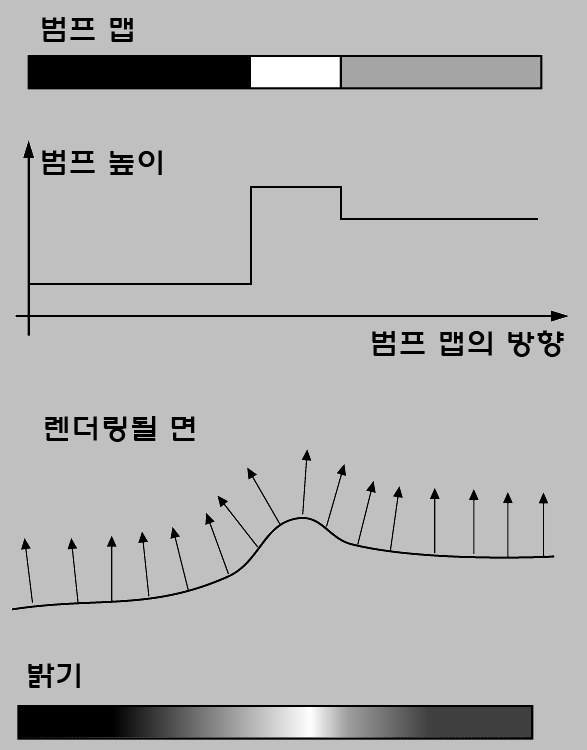 그림 3.
그림 3.이러한 높이 값은 프로파일로 변환되며 프로파일의 높이는 노말 벡터의 경사에 영향을 줍니다. 표면이 실제로는 부드럽다 하더라도 노말 벡터의 변화에 의해 렌더링 시 범프와 같은 구조를 이용하여 겉으로는 3차원 표면이 생성됩니다.

렌더링을 위해 표면에 구조를 추가하기 위해서는 기본적으로 3가지 방법이 있습니다.
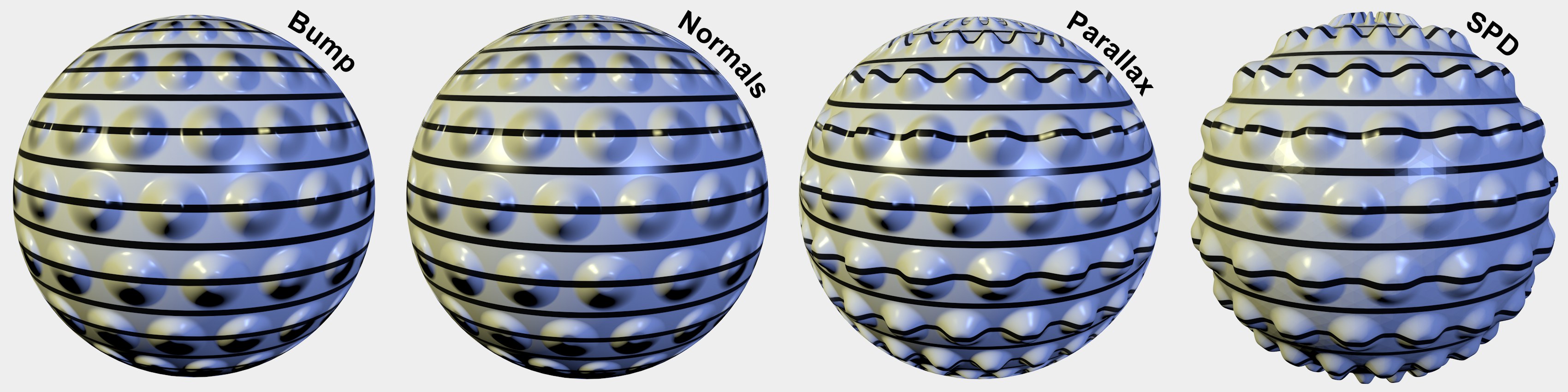 범프 맵과 노말 사이는 조금 차이가 있지만 서브폴리곤 디스플레이스먼트를 위한 품질 차이는 아주 큽니다. 왼쪽에서 오른쪽으로 갈수록 렌더 시간/품질이 증가합니다.
범프 맵과 노말 사이는 조금 차이가 있지만 서브폴리곤 디스플레이스먼트를 위한 품질 차이는 아주 큽니다. 왼쪽에서 오른쪽으로 갈수록 렌더 시간/품질이 증가합니다.다음 방법들을 사용할 수 있습니다. 방법은 렌더링 시간/품질이 증가/개선되는 순서로 표시되어 있습니다. (이 방법중의 앞의 2가지 방법에서는 렌더링 트릭을 이용합니다. 서브폴리곤 디스플레이스먼트는 실제로 표면의 요철을 만들기 때문에 더욱 사실적인 결과를 얻을 수 있습니다):
- 범프
- 노말
- 서브폴리곤 디스플레이스먼트(제한된 노말 디스플레이스먼트)
이러한 모든 방법에서 공통된 점은 높이와 깊이를 정의하기 위해서 텍스쳐의 그레이스케일을 평가한다는 점입니다. 그럼, 언제 이 방법을 쓰면 좋을까요?
일반적으로, 다음 경험치를 사용할 수 있습니다:
- 카펫이나 미세한 흠집 등과 같은 고주파의 디테일의 경우 : 범프 또는 노말 매핑
- 언덕이 계속되는 풍경과 실루엣 등과 같은 저주파의 디테일의 경우 : 서브폴리곤 디스플레이스먼트
하지만, 여러분의 씬에서 최적의 결과를 얻기 위해서는 항상 테스트해보셔야 합니다. 항상 그렇듯이, 렌더 품질과 렌더 시간 사이에서 타협점을 찾으셔야 합니다.
범프의 강도입니다. 값이 클수록 표면이 거칠어집니다. 슬라이더를 왼쪽에서 오른쪽으로 이동하면 음의 값을 선택하여 범프 맵의 효과를 반전시킬 수 있습니다 - 밝은 픽셀은 재질 표면이 음각을 형성하며 어두운 픽셀은 표면의 높이를 상승시킵니다.
MIP 감쇠를 체크하여 범프 맵핑을 사용할 때 MIP/SAT 맵핑을 강도를 증가시킬 수 있습니다. 범프 맵핑은 카메라로부터 표면이 더욱 감쇠됩니다.
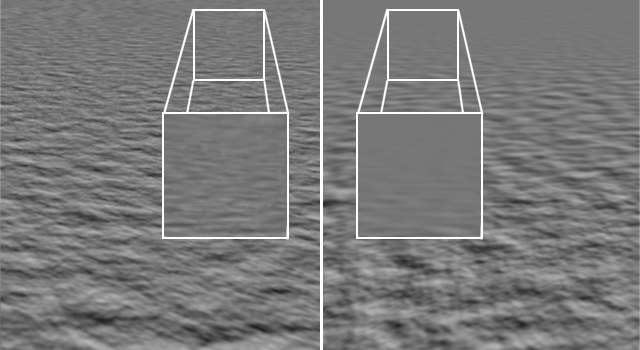 MIP 감쇠 해제(좌측) 및 사용(우측).
MIP 감쇠 해제(좌측) 및 사용(우측).여기에서 이미지 텍스쳐나 2D 쉐이더를 정의할 수 있습니다. 자세한 내용은 텍스쳐 장을 참조하시기 바랍니다.
이 채널에 텍스쳐를 사용할 수 있습니다. 이미지의 그레이스케일에서만 범프 맵(높이 또는 릴리프 맵)이 계산됩니다.

이것은 범프 채널(이 예에서는 로직적인 물 쉐이더)에서 보다 좋게 보이기 위해 적절한 쉐이더를 갖는데 매우 중요합니다. 이 예의 위에서 클로스(엣지를 고정하고 바람이 클로스 태그에 양쪽으로 적용되었으며 바람 오브젝트에서 분리시켰습니다)의 도움으로 큰 파도가 생성되었습니다. 그 후로 그런 부드러운 파도는 내부 설정으로 복제 재현하고 있을 뿐입니다. 범프 채널의 물 쉐이더(중간에 삽입된)는 전형적인 "작은 물결'을 생성하지만 모델링에 의해 더 상승시킵니다.